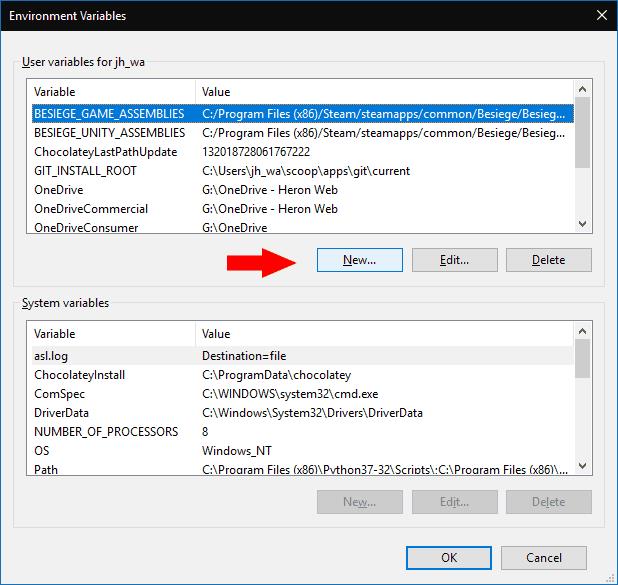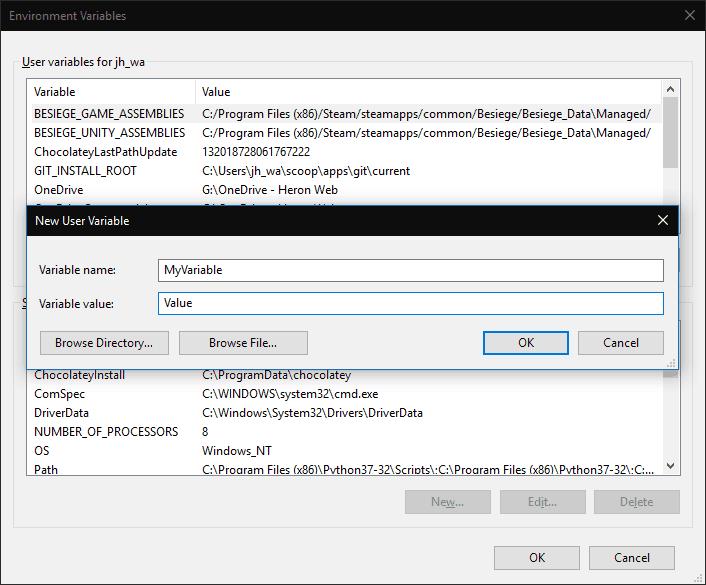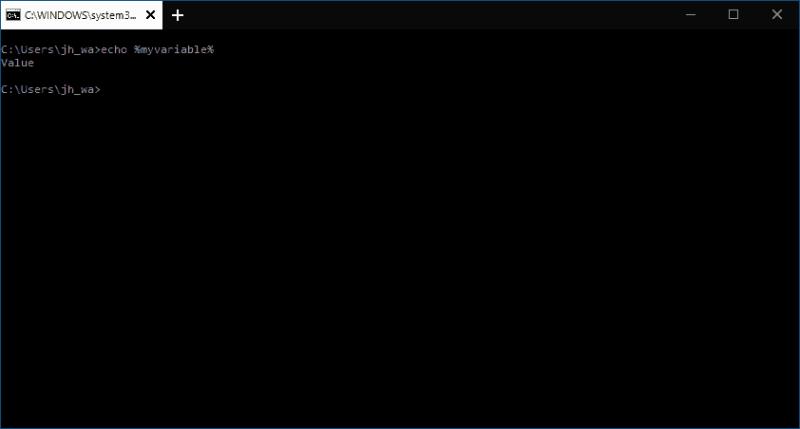Да бисте подесили променљиву окружења у оперативном систему Виндовс 10:
Потражите „уреди променљиву окружења“ у менију Старт.
У искачућем прозору који се појави изаберите променљиву коју желите да измените и притисните „Уреди“ или кликните на „Креирај“.
Промените име и вредност променљиве у нове вредности.
Променљиве окружења су глобалне вредности које се користе за конфигурисање програма који се покрећу на вашем рачунару. Иако звуче технички, они су заправо само заједничка конфигурација за различите апликације за повезивање.
Променљиве окружења су везане за појединачне корисничке налоге, тако да различити корисници могу имати различите конфигурације. Постоје и глобалне системске променљиве, као што је „%виндир%“, која увек указује на директоријум где је инсталиран Виндовс (нпр. „Ц:Виндовс“). Уместо чврстог кодирања ове вредности, апликације могу уместо тога да упућују на „%виндир%“ када треба да приступе Виндовс директоријуму.
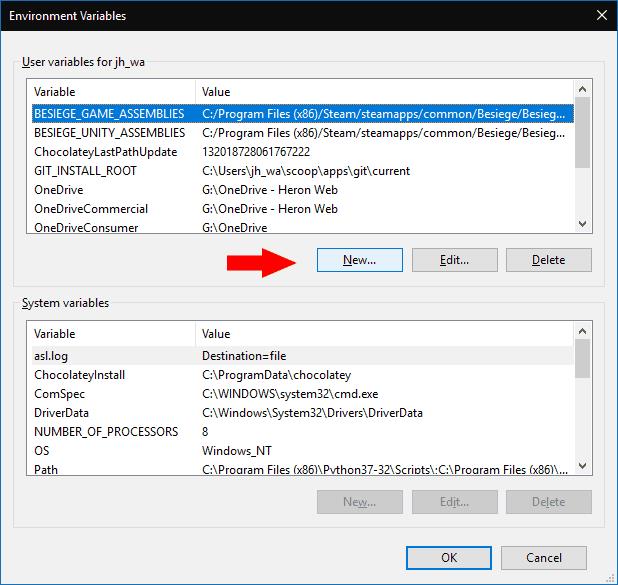
Многе апликације додају сопствене променљиве окружења након инсталације. Да бисте видели и уредили своје променљиве окружења, потражите „уреди променљиве окружења“ у менију Старт и изаберите резултат који се појављује.
Овде можете видети све променљиве окружења које су постављене на вашој машини. У горњем примеру можете видети да променљива „ОнеДриве“ указује на ОнеДриве директоријум за складиштење за тренутног корисника – ако промените ОнеДриве директоријум из системске палете ОнеДриве, ова вредност ће се ажурирати у складу са тим.
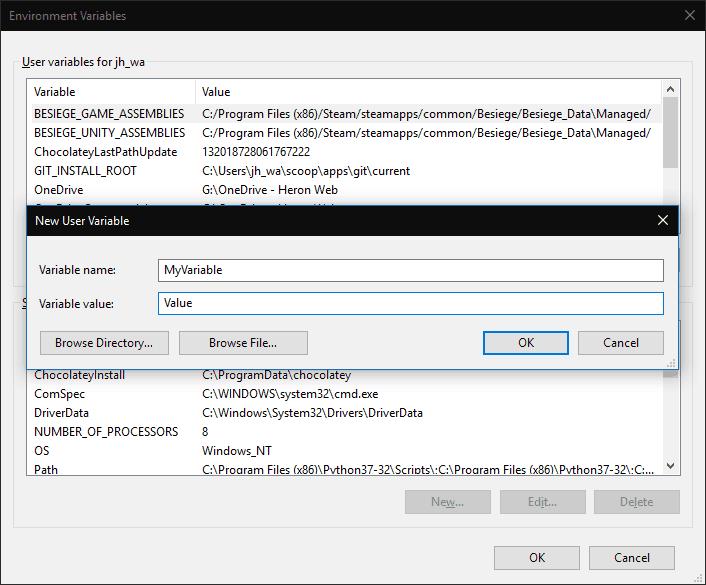
Пошто је ОнеДриве променљива окружења, програми могу да добију локацију вашег ОнеДриве директоријума користећи „%ОнеДриве%“ у путањама. Можете чак и сами да испробате ово – притисните Вин+Р да отворите промпт Покрени и откуцајте „%ОнеДриве%“ да бисте отворили своју ОнеДриве фасциклу.
Да бисте изменили променљиву окружења, изаберите је са листе и кликните на „Уреди“. Користите искачућу промпт да промените име и вредност променљиве. Међутим, водите рачуна када уређујете променљиве које нисте креирали – нетачна вредност може спречити да се програм или цео систем правилно покрене.
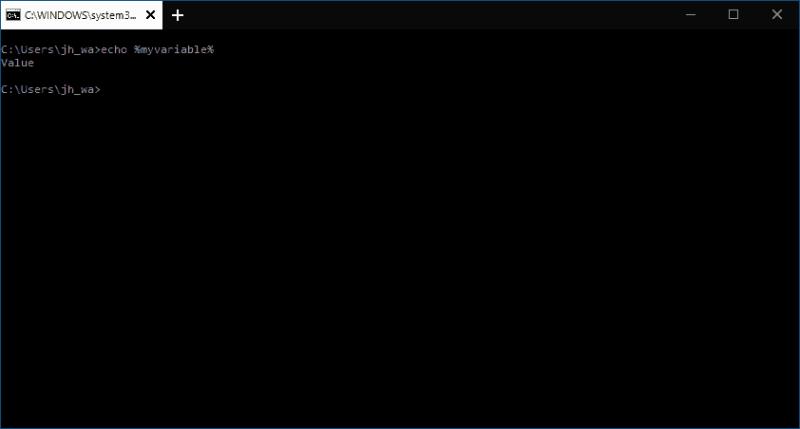
Креирање нове променљиве је слично једноставно – кликните на дугме „Ново“ и унесите име и вредност. Ипак, запамтите да варијабле окружења не раде ништа саме. Пошто ниједан програм неће користити вашу променљиву, то неће имати ефекта. Међутим, можете добити вредност променљиве окружења помоћу командне линије – покрените је из менија Старт и откуцајте „ецхо %%“, замењујући „“ именом своје променљиве, да бисте видели њену вредност.